Experimente un visor de archivos 2 veces más rápido con integración de Copilot y vista de personas después de la última actualización
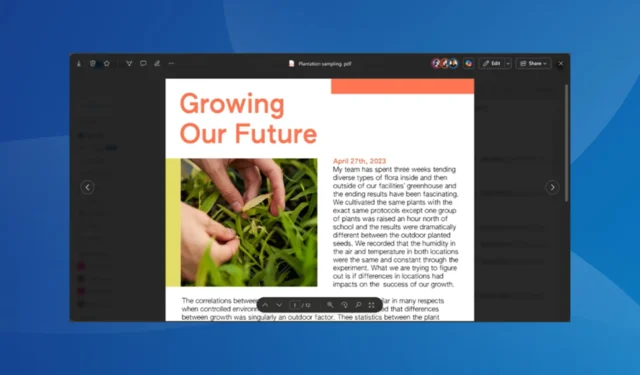
El Visor de archivos de Microsoft 365 es de gran ayuda, especialmente cuando queremos obtener una vista previa de los archivos sin descargarlos. Microsoft no ha realizado muchos cambios en los últimos años. Pero con la última actualización, File Viewer tendrá una nueva interfaz y ofrecerá un rendimiento superior.
Según el blog oficial de Microsoft , estos cambios se implementarán en el Visor de archivos:
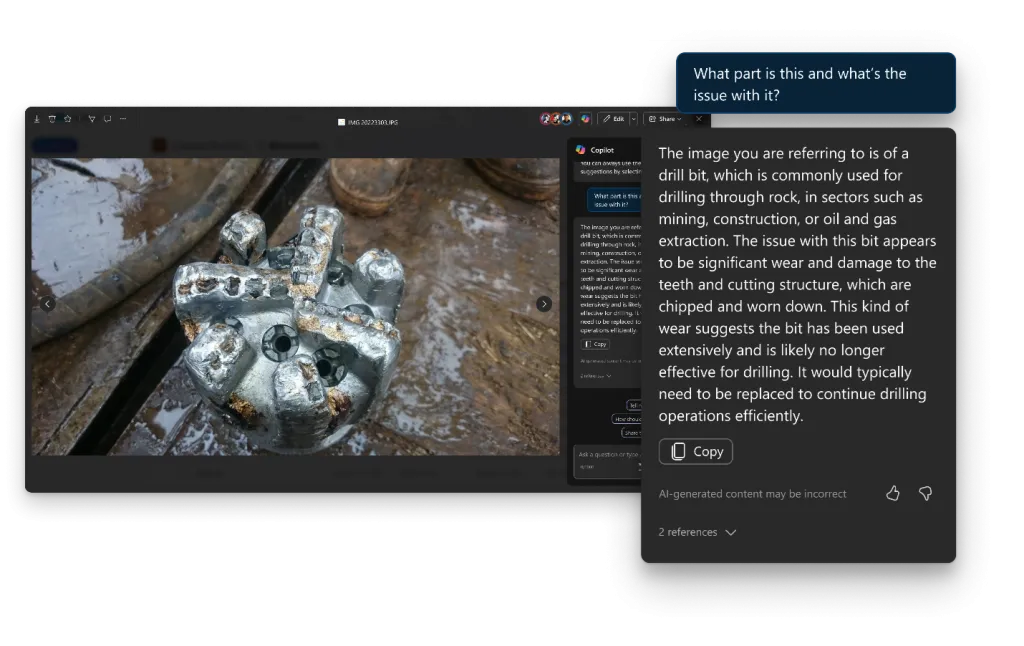
La integración de Copilot en File Viewer está en línea con la estrategia de Microsoft de introducir IA en tantos productos como sea posible. Copilot en File Viewer hace un gran trabajo al proporcionar resúmenes rápidos y describir diferentes partes y objetos de la imagen.
En el ejemplo compartido por Microsoft, Copilot pudo identificar una broca, sugerir que había sufrido desgaste e incluso evaluar su extensión.
Actualmente, Microsoft está implementando el Visor de archivos actualizado en OneDrive para usuarios profesionales y de SharePoint, incluidos los clientes de GCC. Microsoft Teams recibirá la actualización a finales de este año.
¿Qué opinas del nuevo y actualizado Visor de archivos? Compártelo con nuestros lectores en la sección de comentarios.
Mejoras de rendimiento: sus archivos ahora se muestran hasta 2 veces más rápido que en la versión anterior. Copilot: utilice Copilot directamente en el visor de archivos para obtener resúmenes de archivos, responder preguntas sobre el contenido de los archivos y extraer información. Esta perfecta integración de Copilot mejora su experiencia con los archivos y le ayuda a aprovecharlos al máximo. Vista de personas: vea una lista de personas que tienen acceso al archivo tocando las imágenes de las personas. Favoritos: agregue el archivo a su lista de favoritos tocando el ícono de estrella. Abrir en la aplicación: puede haber ocasiones en las que necesites interactuar completamente con un archivo. En esos casos, puede abrir archivos rápidamente en sus aplicaciones nativas utilizando la opción «Abrir en la aplicación». Cuando haya terminado de trabajar con ese archivo en su aplicación nativa, puede guardarlo y los cambios se sincronizarán nuevamente con OneDrive. La función abrir en la aplicación a la que ahora se puede acceder en el visor de archivos. Eliminación y fusión de páginas PDF: elimine páginas de archivos PDF y combine varios archivos PDF en uno. Anotaciones: marque y dibuje en varios tipos de archivos, como. ai,. dwg,. publicación electrónica. pdf,. rtf y. pelea. Una vez hecho esto, puede ocultar o mostrar las anotaciones seleccionando el icono de anotaciones. Firmas electrónicas: solicite de forma segura firmas electrónicas directamente en el visor de archivos.



Deja una respuesta